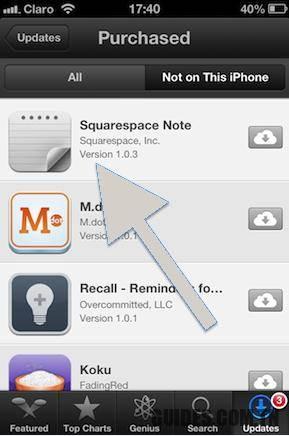Comment supprimer les applications indésirables d’iCloud ? – Dr.Fone
🖥️
Masquer les applications indésirables sur iCloud
1. Sur votre iPhone, iPad ou iPod Touch, accédez à App Store > Mises à jour > Acheté. Vous pourrez voir la liste des applications qui ont été achetées. Pour cette instance, l’application d’espace carré est masquée, comme indiqué ci-dessous
2. Double-cliquez sur iTunes et rendez-vous dans la boutique sur votre PC Windows ou Mac. Cliquez sur Acheté, qui se trouve à droite de la fenêtre. Vous serez maintenant redirigé vers l’historique des achats
3. Ouvrez maintenant les applications situées dans la partie supérieure de l’écran. Une liste de toutes les applications téléchargées et achetées s’affichera. Maintenant, passez votre souris sur l’application que vous souhaitez masquer et un « X » apparaîtra
4. Cliquer sur « X » masquera les applications. Ensuite, la liste des applications sera mise à jour et vous ne pourrez pas voir les applications que vous cachez
5. Il en serait de même sur votre App Store sur votre iPhone.
Ainsi, avec les étapes ci-dessus, vous pouvez supprimer les applications indésirables d’iCloud.
Dr.Fone – Sauvegarde et restauration (iOS)
La sauvegarde et la restauration des données iOS deviennent flexibles
- Un clic pour sauvegarder l’ensemble de l’appareil iOS sur votre ordinateur.
- Permet de prévisualiser et de restaurer n’importe quel élément de la sauvegarde sur un appareil.
- Exportez ce que vous voulez de la sauvegarde vers votre ordinateur.
- Aucune perte de données sur les appareils pendant la restauration.
3981454 les gens l’ont téléchargé
Découvrez aussi plus d’articles dans nos catégories Internet, Mobile & Smartphones et Ordinateurs et internet.
Merci pour votre visite on espère que notre article Comment supprimer les applications indésirables d’iCloud ? – Dr.Fone
, pour nous aider, on vous invite à partager l’article sur Facebook, instagram et e-mail avec les hashtag ☑️ #Comment #supprimer #les #applications #indésirables #diCloud #DrFone ☑️!